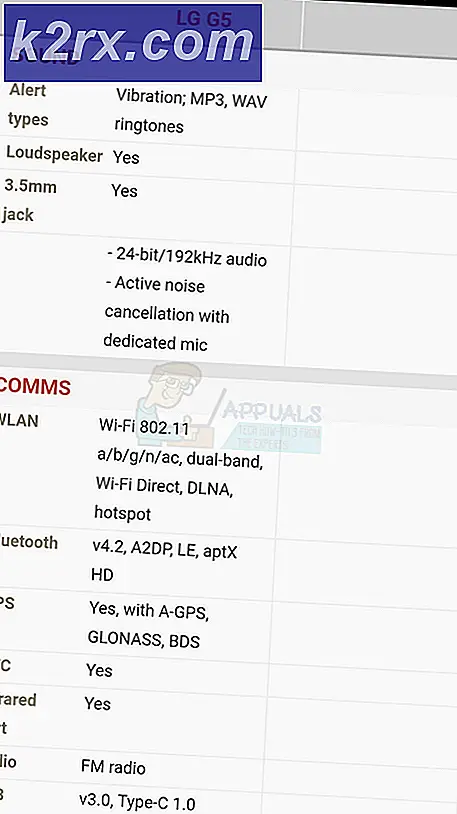Fout 0x87de2713 bij het openen van games of apps op XBOX One
De 0x87de2713 foutcode verschijnt op Xbox One wanneer gebruikers games of applicaties (digitaal of fysiek) proberen te starten. De foutcode geeft aan dat het systeem de game of app-licentie niet in de Microsoft Store kon vinden (dit is nodig om de aankoop te valideren).
Wat veroorzaakt de foutcode 0x87de2713 op Xbox One?
Methode 1: de status van Xbox Live-servers controleren
Voordat u andere reparatiestrategieën uitprobeert, moet u deze gids voor probleemoplossing beginnen door het nodige onderzoek uit te voeren om er zeker van te zijn dat het probleem zich daadwerkelijk lokaal voordoet. Als dit niet het geval is en het deel uitmaakt van een groter serverprobleem, zullen de onderstaande reparatiestrategieën u niet helpen om het probleem op te lossen.
Om deze mogelijkheid uit te sluiten, gaat u gewoon naar deze link (hier) en kijk of Xbox-services (met name Core-services) worden beïnvloed.
Als het je lukt om enig bewijs te vinden dat de foutcode deel uitmaakt van een groter probleem, is de kans groot dat je het probleem volledig buiten je controle hebt. In dit geval is de enige reparatiestrategie geduldig wachten en wachten tot de technici van Microsoft erin slagen het probleem op te lossen. U kunt ook het Twitter-account (hier) of Xbox voor updates over het probleem.
Als de Xbox-statuspagina echter geen serverprobleem aangeeft, gaat u naar de volgende mogelijke oplossing hieronder.
Methode 2: Offline-modus gebruiken
Als het probleem wordt veroorzaakt door een niet-essentiële Microsoft-server, kunt u de validatie mogelijk helemaal vermijden door uw console in de offline-modus te zetten. Houd er echter rekening mee dat u door dit te doen geen toegang krijgt tot netwerkgebaseerde functies of deze niet kunt gebruiken en dat u geen games met multiplayercomponenten kunt spelen.
Deze oplossing is echter handig als je wanhopig probeert een spel voor één speler te spelen dat niet afhankelijk is van de servers van Microsoft. Verschillende getroffen gebruikers hebben bevestigd dat het overschakelen van hun console naar de offline modus hen in staat heeft gesteld om eindelijk games en applicaties te starten.
Hier is een korte handleiding voor het overschakelen van uw consolemodus naar offline:
- Druk op de Xbox-knop op je controller om het gidsmenu te openen. Zodra u daar bent, gebruikt u de tabbladen bovenaan om bij het venster met netwerkinstellingen te komen (Instellingen> Systeem> Instellingen> Netwerk).
- Als u eenmaal bij het juiste netwerkmenu bent aangekomen, selecteert u het Netwerkinstellingen menu en open het Ga offline optie.
- Als je eenmaal zover bent gekomen, staat je console al in de offlinemodus. Kijk of de bewerking is gelukt, door de actie te herhalen die het 0x87de2713.
- Als het probleem zich nog steeds voordoet, schakel het dan uit Offline modus en ga naar de volgende mogelijke oplossing hieronder.
Methode 3: Een power cycling uitvoeren
Het blijkt dat het probleem ook kan optreden als gevolg van een of meer tijdelijke bestanden (of restanten van een software-installatie) die mogelijk verantwoordelijk zijn voor deze fout. In dit scenario is het uitvoeren van een power-cycling-procedure effectief omdat hierdoor de stroomcondensatoren leeglopen, waardoor het meest verantwoordelijke tijdelijke bestand dat dit probleem zou kunnen veroorzaken, wordt gewist, maar ook de stroomcondensatoren worden leeggemaakt.
Verschillende getroffen gebruikers hebben bevestigd dat ze dankzij deze bewerking eindelijk games uit hun digitale bibliotheek konden starten zonder het 0x87de2713 fout. Hier is een korte handleiding om dit te doen:
- Zorg ervoor dat uw console volledig is ingeschakeld (niet in de slaapstand).
- Druk op de Xbox-knop op je console en houd deze ongeveer 10 seconden ingedrukt of totdat je ziet dat de LED aan de voorkant stopt met knipperen.
- Wacht na het loslaten van de aan / uit-knop minstens een minuut voordat u hem opnieuw probeert te starten. Als u er extra zeker van wilt zijn dat de bewerking is voltooid, kunt u de voedingskabel ook fysiek uit het stopcontact halen en een paar seconden wachten.
- Start uw console opnieuw conventioneel. Zoek tijdens de eerste schermen naar de Xbox-animatie. Als het verschijnt, betekent dit dat de console helemaal opnieuw is begonnen, wat een bevestiging is dat de power-cycling-bewerking die u zojuist hebt uitgevoerd, is geslaagd.
- Nadat uw console opnieuw is opgestart, herhaalt u de actie die eerder het 0x87de2713 foutcode en kijk of het probleem is opgelost.